戴尔电脑无法开机重装win10系统
- 分类:Win7 教程 回答于: 2019年06月04日 09:55:00
U盘重装系统功能相当强大啊,不仅安装成功率高,而且还可以在电脑开不了机的情况下重装系统。我给大家整理了在戴尔无法开机的情况下使用U盘重装win10系统的图文教程,有需要就一起来了解一下吧
戴尔是一家主要设计、生产、销售个人PC的世界500强企业。有不少小伙伴购买了戴尔笔记本电脑,那么戴尔笔记本电脑无法开机如何重装win10系统呢?今天,我就给大家介绍一下戴尔U盘装系统的方法

戴尔电脑图解1
戴尔无法开机重装win10系统准备工具:
1、大于8G的U盘一个
2、魔法猪系统重装大师软件,下载地址:http://www.mofazhu.com/
3、win10系统镜像,小白官网首页最下方有下载地址:http://www.xiaobaixitong.com/
3、可以正常上网的电脑一台
戴尔无法开机重装win10系统详细步骤:
1、U盘插入可以上网的电脑上,打开下载好的魔法猪系统重装软件,点击U盘启动下的ISO模式
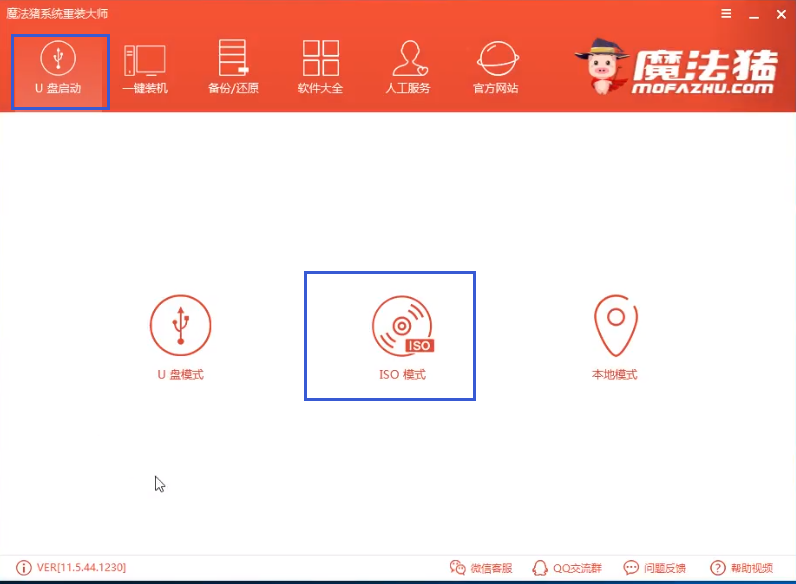
win10系统电脑图解2
2、点击ISO生成一栏的浏览,建议将镜像文件保存到的桌面上,点击生成ISO镜像文件

U盘重装win10系统电脑图解3
3、PE版本选择高级版,点击确定

戴尔电脑图解4
4、生成完成后出现提示,点击取消

win10系统电脑图解5
5、然后点击ISO制作下的浏览,选择之前制作的镜像文件,点击制作ISO启动U盘

U盘重装win10系统电脑图解6
6、出现写入硬盘映像窗口,点击写入

戴尔电脑图解7
7、出现警告提示,制作U盘启动盘会格式化U盘(建议将重要数据进行备份)点击是,等待制作完成后点击返回

戴尔无法开机重装win10电脑图解8
8、将需要安装的win10系统镜像下载到U盘中,完成后退出U盘。
9、将U盘插入无法开机的戴尔电脑上,按下开机键后立即不停的点按启动热键,戴尔笔记本启动热键为F12键,戴尔台式机按ESC键,进入boot选择界面,使用方向键选择U盘选项,回车即可

U盘重装win10系统电脑图解9
10、进入魔法猪PE选择界面,选择02(新机型),回车

戴尔电脑图解10
11、这里一般选择64位的PE进入

win10系统电脑图解11
12、进入PE桌面后弹出魔法猪装机工具。选择win10系统镜像,目标分区选择系统盘C盘,然后点击安装系统,然后等待系统的安装,完成后拔出U盘,重启电脑

win10系统电脑图解12
13、等待一会,戴尔无法开机重装win10系统就完成啦

戴尔无法开机重装win10电脑图解13
以上就是戴尔无法开机重装win10系统的详细步骤了,学会了就赶紧动手试试吧。在安装过程遇到疑问可以询问我们的人工客服哦
 有用
26
有用
26


 小白系统
小白系统


 1000
1000 1000
1000 1000
1000 1000
1000 1000
1000 1000
1000 1000
1000 1000
1000 1000
1000 1000
1000猜您喜欢
- windows7中文版如何重装2022/12/19
- win7恢复出厂设置怎么操作2021/02/02
- 0X000000a5,小编教你电脑蓝屏代码0X00..2018/01/10
- 硬盘,小编教你移动硬盘怎么分区..2018/03/17
- 苹果电脑重装系统win7的步骤..2022/10/31
- 一键重装系统win7如何操作2022/11/29
相关推荐
- win7怎么自动锁屏需要秘密呢..2023/01/23
- windows7与xp的区别2022/11/25
- 小编教你怎么安装windows 2008..2018/12/13
- win7纯净版与旗舰版的区别2021/12/27
- 主编教您虚拟光驱怎么安装win7系统..2019/01/28
- 笔记本电脑怎么设置wifi,小编教你笔记..2018/01/08

















